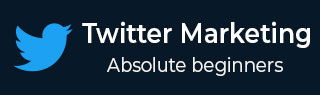
- Twitter 營銷教程
- Twitter 營銷 - 首頁
- Twitter 營銷 - 概述
- Twitter 營銷 - 賬戶和個人資料
- Twitter 營銷 - 粉絲
- Twitter 營銷 - 普通推文
- Twitter - 圖片和影片帖子
- Twitter - 可嵌入推文
- Twitter 營銷 - 主題標籤
- Twitter 營銷 - 轉推
- Twitter 營銷 - 列表
- Twitter 營銷 - 有用功能
- Twitter 營銷 - 搜尋
- Twitter 營銷 - 卡片
- Twitter 營銷 - 定義策略
- Twitter - 聲譽管理
- Twitter - 管理轉化
- Twitter 營銷 - 自動化
- Twitter 營銷 - 原生分析
- Twitter 營銷 - HootSuite
- Twitter 營銷有用資源
- Twitter 營銷 – 快速指南
- Twitter 營銷 – 有用資源
- Twitter 營銷 – 討論
Twitter 營銷 - 賬戶和個人資料
Twitter 作為一個社交媒體平臺,可以為您帶來巨大的機遇和與人聯絡的潛力。在這個平臺上,您可以分享您希望世界看到和想要的東西。讓我們看看如何建立 Twitter 賬戶並管理個人資料。
建立 Twitter 賬戶
首先,您需要建立一個賬戶並設定個人資料才能開始。
轉到 Twitter 首頁。
找到註冊框,它會直接將您引導至註冊頁面。
輸入您的姓名、電子郵件地址和首選密碼。
點選註冊。
關於選擇使用者名稱的一些提示
在選擇使用者名稱時,請牢記以下簡單提示:
使用相關的名稱。您的 Twitter 名稱應與您的姓名或您公司的名稱相關。
保持簡短。您在使用者名稱中使用的字元越多,傳送給您的推文中可使用的文字字元就越少。
保持唯一性。
使您的使用者名稱易於記憶。
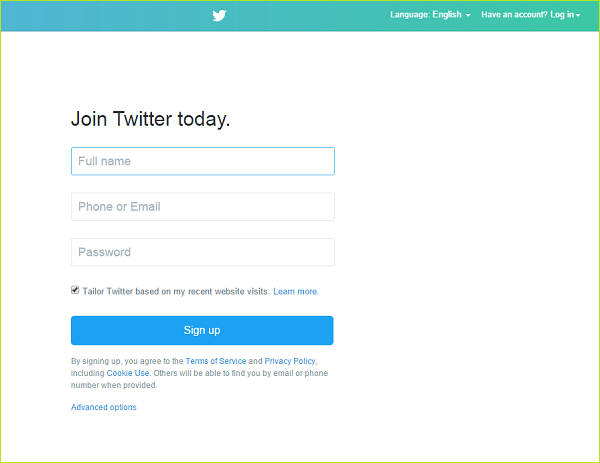
注意 - 您只能將一個電子郵件地址繫結到一個 Twitter 賬戶。一個新頁面將出現,要求您選擇一個使用者名稱。
Twitter 賬戶個人資料
您的 Twitter 個人資料向世界展示了您是誰。這是受眾在 Twitter 上與您建立聯絡時首先看到的內容,因此確保您將其設定正確非常重要。以下過程概述了建立 Twitter 商業頁面以吸引客戶訪問您個人資料的步驟。
您個人資料的每個元素 - 照片、標題簡介和固定推文(可選) - 都應反映您的業務標識和品牌。這是您展示最佳作品的機會。
在設計個人資料時,將其視為名片。您只有很少的空間來放置最重要的資訊,並在其他線上噪音中產生持久的影響。
Twitter 賬戶個人資料元素
您的 Twitter 賬戶和個人資料由以下基本元素組成:
- 使用者名稱
- 位置
- 主要網站的網址
- 簡短的個人簡介
- 個人資料圖片縮圖 - 也稱為頭像
- 封面圖片
- 背景、主題和設計
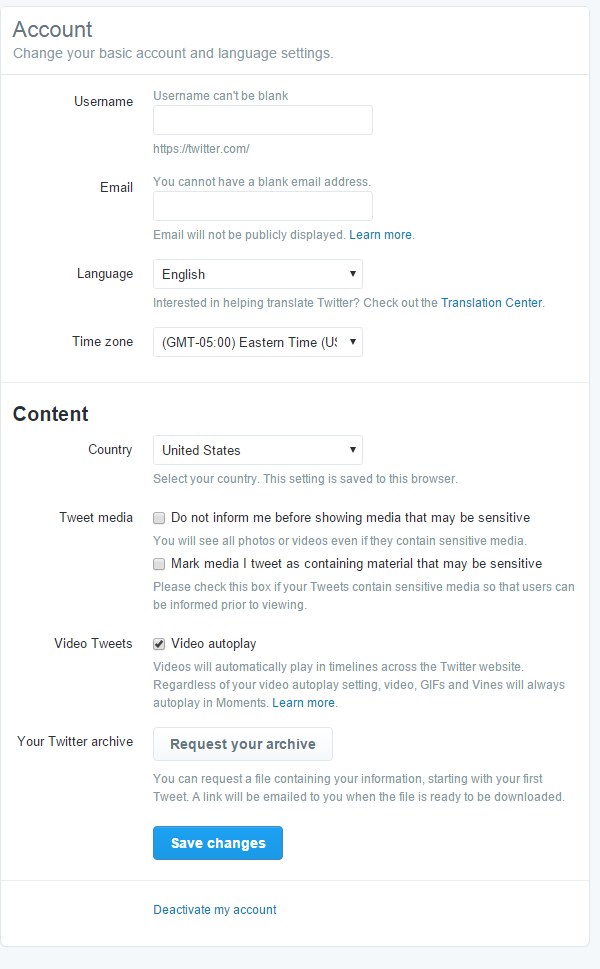
讓我們進一步探索。
在賬戶選項卡下,您的使用者名稱和電子郵件地址將已建立。現在是時候確保時區得到準確表示了。所有推文都將應用時間戳,因此這是一個不容忽視的重要步驟。
在更多資訊網址欄位中,您需要填寫您希望將 Twitter 個人資料訪問者引導到的主要網站,如果他們想了解更多關於您或您的品牌的資訊。通常,這是主要業務網站,但也可能是 Facebook 頁面、LinkedIn 頁面或專門為您的 Twitter 受眾建立的自定義頁面。
您將使用一行簡介欄位以 160 個字元或更少的字元向 Twitter 受眾總結您自己和您的品牌。這可以隨時編輯。它可以是直截了當的描述,也可以是展示您希望其他人瞭解的品牌個性的一部分的機會。許多人建議在個人資料中使用關鍵詞和主題標籤,以增加搜尋 Twitter 時找到您的人數。
位置欄位可以設定為您想要的任何特定程度。這不僅是您的 Twitter 朋友(“推友”)將與您的品牌關聯的資訊,而且搜尋引擎也將透過此地理位置識別您。您可以選擇不公開地理區域,指定國家、州或城市。或者,您可以在移動裝置上設定 Twitter 以跟蹤您的特定 GPS 位置,以便您的個人資料位置將更新到您所在的位置。
關於建立 Twitter 營銷個人資料的一些提示
在建立營銷個人資料時,請遵循以下一些重要提示:
在設定位置時,請務必考慮您使用 Twitter 的營銷目標,併為您的受眾選擇最合適的設定。
您還可以選擇在 Twitter 個人資料上選擇顯示我的 Vine 個人資料(此功能僅在您已將 Twitter 賬戶連線到 Vine 賬戶時可用)。
不要保護您的更新。如果人們必須跳過障礙才能關注您,那麼在 Twitter 上有什麼意義呢?這完全違背了社群精神。如果您不希望人們看到您的推文,也許您應該堅持使用 LinkedIn 和 Facebook,因為您在這些平臺上的聯絡通常是現實世界中的朋友/同事。
Twitter 個人資料視覺效果
現在讓我們考慮一下 Twitter 個人資料的視覺效果。一張圖片勝過千言萬語,尤其是在 Twitter 上。在字元數有限的社交媒體渠道上,圖片具有最高的價值。許多人認為您的個人資料圖片與您的 Twitter 使用者名稱一樣重要。事實上,無論您的個人資料是否設定為公開,Twitter 上的任何人都可以看到您的個人資料圖片。
您可以選擇使用頭像圖片、風景或徽標,儘管大多數人認為包含您個人圖片的圖片在 Twitter 上更容易被接受。此外,那些有人微笑的頭像圖片會獲得更多的互動。

以下是關於個人資料圖片尺寸的一些建議:
標題照片(1500x500 畫素)
個人資料照片(400x400 畫素)
主題顏色(僅在 twitter.com 上可編輯)
您可以自定義 Twitter 對您和其他人顯示的方式。在設定 → 設計選項下,您可以檢視以下詳細選項:
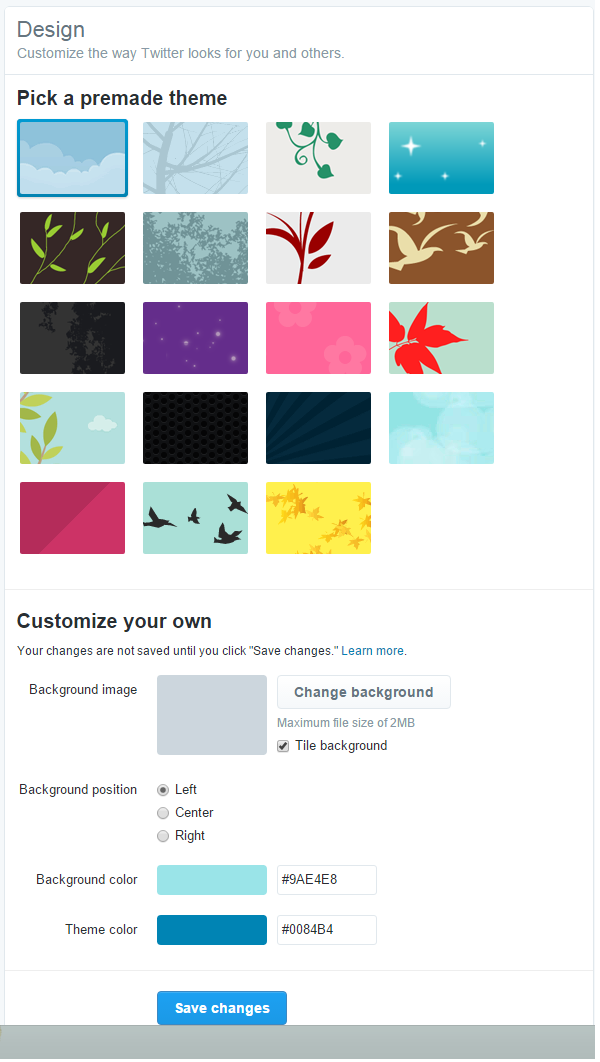
除了主題顏色之外,您的設計主題不會顯示在您的個人資料或首頁時間線上。
自定義 Twitter 個人資料
如果您想上傳自己的背景圖片或自定義推文詳細資訊頁面的配色方案,請按照以下步驟操作。
登入您的 Twitter 賬戶。
轉到設定。
點選設計選項卡。
向下滾動到自定義您自己的部分。
點選更改背景以上傳背景圖片。
如果您希望所選圖片在背景中重複,請選中平鋪背景的複選框。
從左、中或右選擇背景位置。
如果圖片不大,請選擇顯示在圖片後面的背景顏色。
選擇主題顏色
點選儲存更改。
注意 - 圖片對齊到螢幕的左上方。您無法拉伸圖片以使其適合。它將顯示為上傳的檔案大小,檔案必須小於 2MB。
使用預製主題自定義 Twitter 個人資料
操作如下:
登入您的 Twitter 賬戶。
轉到設定。
點選設計選項卡。
您將看到一個選擇預製主題選單。
選擇您選擇的預製主題。
完成後,點選頁面底部的儲存更改。
就這麼簡單!